Sådan vedhæftes filer til Google Meet Video Chat
Android Tip Og Tricks / / August 05, 2021
Google Meet er blevet en af de bedste apps til virtuelle møder på trods af at den for nylig er blevet opgraderet fra sit tidligere navn. Og i COVID 19-pandemien og arbejde hjemmefra scenarie er denne app virkelig nyttig for virksomheder og virksomheder. Der er dog tidspunkter, hvor du muligvis skal sende eller vedhæfte en fil til din manager eller kolleger, mens du har et møde i Google Meet. Heldigvis giver Google Meet dig mulighed for at vedhæfte filer, mens du har Google Meet Video Chat. Mere om det nedenfor.
Google Meet har ikke filvedhæftningsindstillingen, men det kræver så mange forudsætninger for, at det kan fungere problemfrit. Men det bedste ved Google Meet er dets sikkerhed og enkelhed. Så din Google-konto vil være direkte forbundet til disse tjenester. Vi er bare nødt til at bruge andre tjenester fra Google, som arbejder sammen med Google for at gøre det lettere. Så lad os se, hvordan vi kan sende filer under en Google Meet-videochat.
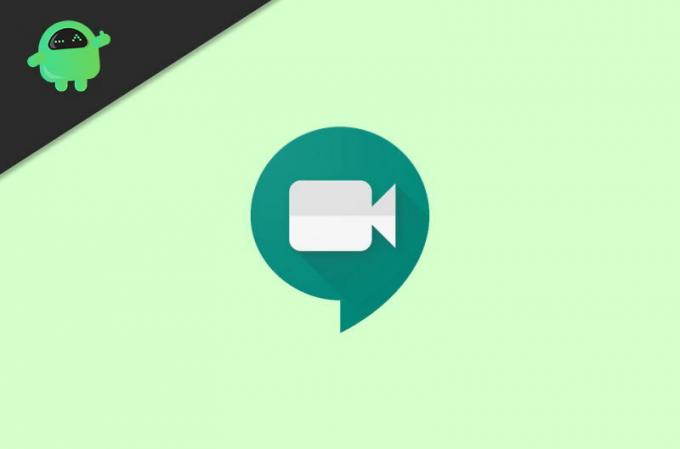
Indholdsfortegnelse
-
1 Sådan vedhæftes filer til Google Meet Video Chat
- 1.1 Metode 1: Planlæg begivenhed gennem Google Kalender-appen
- 1.2 Metode 2: Brug af desktopversion
- 1.3 Metode 3: Få adgang til filerne i Google Meet
- 1.4 Metode 4: Tilføjelse af filer via links
Sådan vedhæftes filer til Google Meet Video Chat
Google Meet tilbyder sin web- eller browserversion, som du kan bruge til at deltage i alle videomøder i Google Meet. Men det mangler bestemt nogle af de fantastiske funktioner, der kunne bruges gennem dets mobile applikation.
Google Meet's mobilapplikation tilbyder flere funktioner som skærmdeling, hvilket ikke kan gøres via dens browserversion. Så hvis du vil bruge alle disse funktioner, skal du først installere Google Meet-appen fra Play Store eller App Store.
Metode 1: Planlæg begivenhed gennem Google Kalender-appen
For at sende enhver fil eller vedhæftet fil i Google Meet App skal du have en Google Kalender-app. Så du skal downloade Google Kalender-appen. Det hjælper dig med at planlægge dine møder inden mødetidspunktet.
Som alle Google-applikationer her skal du også logge ind fra din Google-konto. Dette hjælper dig med at forbinde dine møder i henhold til din kalenderplan.
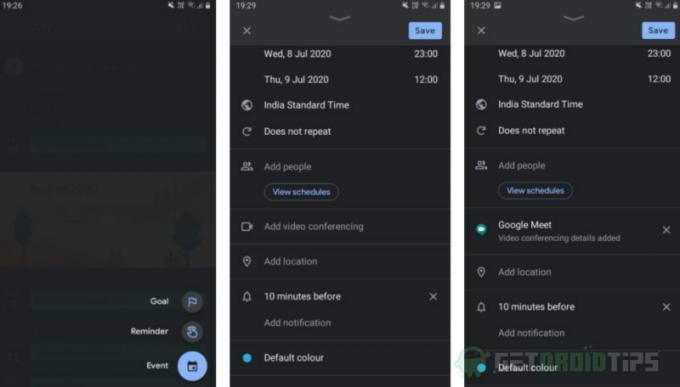
Nu efter installation og logning i appen. Du skal oprette en ny kalenderbegivenhed. Så for at gøre dette skal du trykke på plusikonet i nederste højre hjørne af appen. Der vil du se en mulighed kaldet begivenheden, tryk på den, og din begivenhed oprettes.
For at tilføje Google Meet i kalenderappen skal du se en mulighed i begivenheden "Tilføj videokonference". Tryk på det, og Google Kalender-appen genererer automatisk et Google Meet-link.

Så for at tilføje filer til Google Meet's møde skal du kigge efter et felt kaldet "Tilføj vedhæftede filer." Hvis du bruger mobilappen, kan du kun uploade filer, der er gemt på dit Google Drev konto.
Herefter får du mulighed for at vælge de filer, du vil tilføje. Gennemse bare alle filerne, og vælg den fil, du vil tilføje. Du kan også tilføje flere filer ved bare at gentage dette trin.
Metode 2: Brug af desktopversion
Hvis du bruger Google Kalender på skrivebordet eller dets webversion, kan du også uploade filerne fra din pc. Så hvis du vil bruge denne funktion på mobil, kan du åbne enhver browser eller Google Chrome, helst.

Åbn Google Kalender-webstedet, og tryk derefter på tre prikker øverst til højre i krom. Derefter vil du se der en mulighed for Desktop-websted, bare tryk på det, og du vil kunne få adgang til dets desktopversion. Derefter kan du gennemse filerne i din enheds upload til dit drev, og dette fungerer meget fint.
Metode 3: Få adgang til filerne i Google Meet
Når dit møde starter, kan du deltage i det via Meet-appen, og der finder du alle dine møder, der er planlagt. Du kan også deltage i den via Kalender-appen.
Nu for at få adgang til dine vedhæftede filer, skal du trykke på “i” -knappen, som vil være den sidste mulighed i navigationslinjen. Derefter finder du to muligheder der, den ene til kopiering og deling af mødelinket, og den anden er en liste over alle de vedhæftede filer, som du tilføjede gennem Kalender-appen. Tryk på en hvilken som helst vedhæftet fil for at åbne den i Google Drev.

Du kan også tilføje flere filer til mødet, hvis du har glemt at gøre det før mødet, bare gå tilbage til kalenderbegivenheden. Tryk derefter på blyantikonet for at redigere det.
Metode 4: Tilføjelse af filer via links
Hvis du ikke vil bruge kalenderappen til at tilføje nogen vedhæftede filer under mødet. Så er der en alternativ til at placere filer i mødet. Du kan bruge chatfunktionen i Google Meet-appen til at sende linket til de filer, som du kan gemme i enhver cloud-hosting, der er tilgængelig online.
Upload bare din fil til enhver skyopbevaring, og tryk derefter på chatknappen midt i navigationslinjen. Derefter skal du kopiere linket til den fil, som du tidligere har uploadet til skylageret. Indsæt det i chatfeltet, og tryk på sendemuligheden. Google Meet-appen giver alle adgang til dette hyperlink.
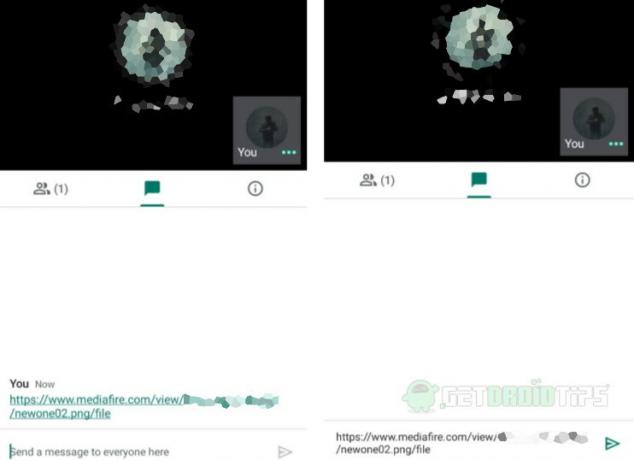
Du kan også bruge denne metode, hvis du ikke har planlagt dit møde via Kalender-appen. Så det var de metoder, hvormed du kan tilføje filer i Google Meet-appen.
Editorens valg:
- Sådan deler du din smartphone-skærm i Google Meet
- Fix: EpocCam fungerer ikke på Microsoft Teams, Zoom eller Google Meet
- Sådan skjules Google Meet-knapper fra Gmail
- Sådan deler du din skærm i Google Meet på iPhone og iPad
- Lås op for 1080p YouTube-streaming i mobil
Rahul er en datalogistuderende med en massiv interesse inden for tekniske og kryptokurrencyemner. Han bruger det meste af sin tid på enten at skrive eller lytte til musik eller rejse på usynlige steder. Han mener, at chokolade er løsningen på alle hans problemer. Livet sker, og kaffe hjælper.



